Maison >Tutoriel logiciel >Logiciel de bureau >Méthode détaillée pour enregistrer la narration en PPT et ajouter du son au manuscrit
Méthode détaillée pour enregistrer la narration en PPT et ajouter du son au manuscrit
- PHPzavant
- 2024-03-26 16:10:081447parcourir
L'éditeur php Yuzai vous présentera en détail comment ajouter du son au document pendant le processus d'enregistrement PPT pour rendre votre présentation plus vivante et intéressante. Grâce à cet article, vous découvrirez des méthodes simples et faciles pour que votre PPT ait non seulement des effets visuels, mais également pour transmettre des informations par le biais du son et améliorer l'effet de présentation. Suivez les conseils de l'éditeur pour rendre votre processus d'enregistrement PPT plus efficace et impressionner votre public !
1. Ouvrez le diaporama et cliquez sur [Diaporama] et cliquez sur [Enregistrer la narration].
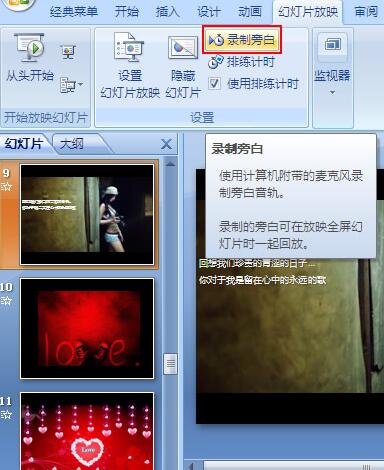
2. Ensuite, la zone de réglage [Enregistrer la narration] apparaît d'abord [Définir le même niveau] et [Modifier la qualité].

3. Cliquez sur [Définir le même niveau] pour vérifier si le microphone est bon. Comme le montre l'image, le microphone est dans un état normal.
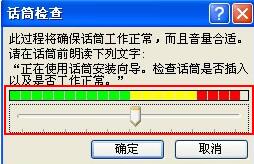
4. Dans [Changer la qualité], cela dépend de vos besoins.

5. Après avoir tout réglé, revenez à la boîte de paramètres [Enregistrer la narration], cliquez sur [OK] et il vous sera demandé si vous souhaitez commencer l'enregistrement du son à partir de [Diapositive actuelle] ou de [Première diapositive].

6. Après l'enregistrement, sélectionnez [Enregistrer].
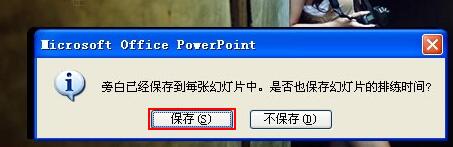
7. Si vous souhaitez voir les sons enregistrés et non enregistrés, vous pouvez les prévisualiser et afficher l'heure comme [Rehearsal Timing].
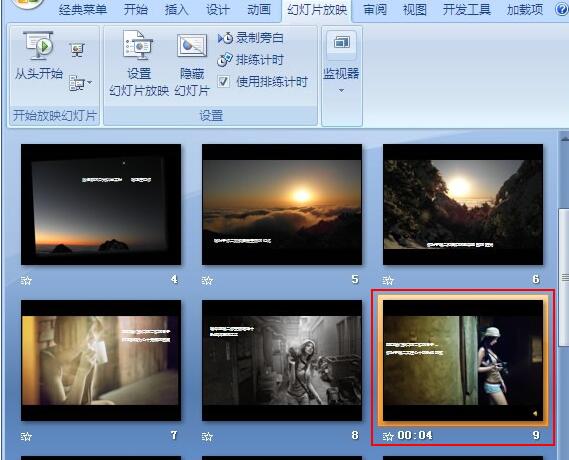
Ce qui précède est le contenu détaillé de. pour plus d'informations, suivez d'autres articles connexes sur le site Web de PHP en chinois!
Articles Liés
Voir plus- Comment ajouter une narration aux diapositives en ppt
- Le film scientifique populaire IMAX sur le thème de l'espace 'Asteroid Hunters' sera diffusé en Chine continentale le 12 janvier de l'année prochaine, avec Dapeng comme narrateur.
- Comment définir les touches de raccourci d'un Mac pour activer le mode VoiceOver ?
- Où activer le mode narration sur iPhone15
- Comment activer la fonction de narration sur un téléphone Apple_Une liste d'étapes pour activer la fonction de narration sur un téléphone Apple

